- English (English)
- Bulgarian (Български)
- Chinese Simplified (简体中文)
- Chinese Traditional (繁體中文)
- Czech (Čeština)
- Danish (Dansk)
- Dutch (Nederlands)
- French (Français)
- German (Deutsch)
- Greek (Ελληνικά)
- Hungarian (Magyar)
- Italian (Italiano)
- Japanese (日本語)
- Korean (한국어)
- Portuguese (Brazilian) (Português (Brasil))
- Slovak (Slovenský)
- Spanish (Español)
- Swedish (Svenska)
- Turkish (Türkçe)
- Ukrainian (Українська)
- Vietnamese (Tiếng Việt)
Organizowanie stron w dokumencie PDF
Edytor PDF umożliwia usuwanie, obracanie, przycinanie, przenoszenie, zastępowanie i rozpoznawanie wybranych stron, a także dodawanie brakujących lub pustych stron, poprawianie obrazów stron i tworzenie nowych plików PDF przy użyciu wybranych stron. Można to zrobić, szybko przełączając się między różnymi stronami dokumentu PDF lub wybierając odpowiedni zakres stron.
Aby przełączyć się do trybu "Organizuj strony", wybierz Organizuj strony zakładkę.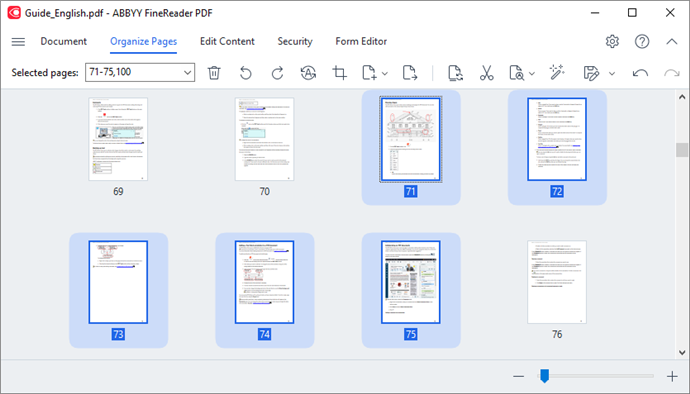
Aby wybrać odpowiednie strony, w  polu określ numer strony, zakres strony (np. 2,3,5-7) lub wybierz jedną z następujących opcji z listy rozwijanej: Strony parzyste, Strony nieparzyste, Wszystkie strony.
polu określ numer strony, zakres strony (np. 2,3,5-7) lub wybierz jedną z następujących opcji z listy rozwijanej: Strony parzyste, Strony nieparzyste, Wszystkie strony.
Usuwanie strony z dokumentu PDF...
Obracanie strony...
Przycinanie strony...
Dodawanie pustej strony do dokumentu PDF...
Dodawanie stron z dokumentu PDF...
Dodawanie stron z pliku...
Skanowanie stron i dodawanie ich do dokumentu PDF...
Modyfikowanie kolejności stron w dokumencie...
Zastępowanie stron dokumentów...
Usuwanie pustych stron z dokumentu...
Dzielenie dokumentu PDF...
Rozpoznawanie wybranych stron...
Ulepszanie obrazów stron...
Tworzenie dokumentu PDF z wybranych stron...
Parametry przetwarzania obrazu dla dodanych stron...
6/12/2024 2:31:05 PM

 , który pojawia się po najechaniu kursorem myszy na miniaturę strony
, który pojawia się po najechaniu kursorem myszy na miniaturę strony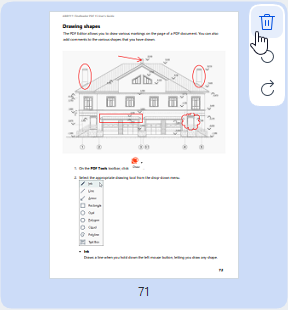
 na pasku narzędzi
na pasku narzędzi /
/ strony, które pojawiają się po najechaniu kursorem myszy na miniaturę strony
strony, które pojawiają się po najechaniu kursorem myszy na miniaturę strony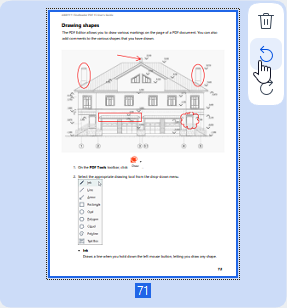
 na pasku narzędzi
na pasku narzędzi Aby automatycznie skorygować orientację wybranych stron, kliknij
Aby automatycznie skorygować orientację wybranych stron, kliknij  przycisk na pasku narzędzi lub wybierz Obróć strony > Poprawienie orientacji strony z menu rozwijanego.
przycisk na pasku narzędzi lub wybierz Obróć strony > Poprawienie orientacji strony z menu rozwijanego. na pasku narzędzi lub wybierz Organizuj strony > Przytnij strony z menu głównego. Alternatywnie, wybierz Przytnij strony... z menu kontekstowego strony.
na pasku narzędzi lub wybierz Organizuj strony > Przytnij strony z menu głównego. Alternatywnie, wybierz Przytnij strony... z menu kontekstowego strony.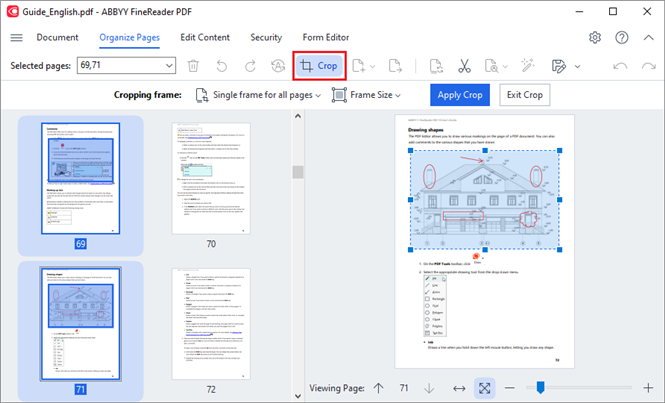
 . Aby zmienić skalowanie obrazu, użyj
. Aby zmienić skalowanie obrazu, użyj  suwaka i przycisków.
suwaka i przycisków.  przycisk, który się pojawi.
przycisk, który się pojawi.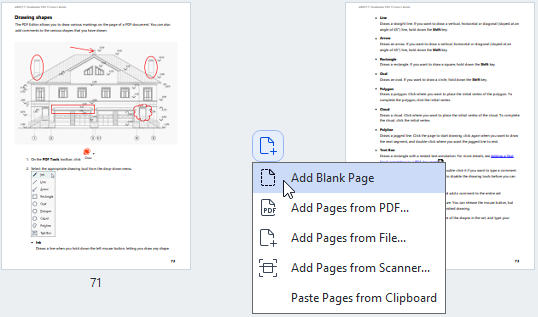
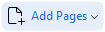 przycisku na pasku Organizuj strony narzędzi lub wybraćOrganizuj strony > Dodaj strony > Dodaj pustą stronę w menu głównym.
przycisku na pasku Organizuj strony narzędzi lub wybraćOrganizuj strony > Dodaj strony > Dodaj pustą stronę w menu głównym.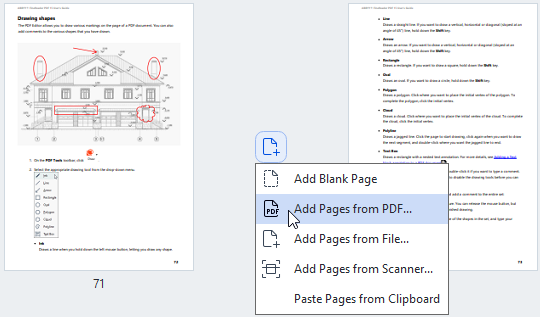
 przycisków. Możesz również usunąć niechciane pliki PDF, klikając
przycisków. Możesz również usunąć niechciane pliki PDF, klikając  przycisk.
przycisk. Szybkość przetwarzania plików będzie znacznie niższa niż podczas korzystania z polecenia Dodaj z pliku PDF... ze względu na zastosowane
Szybkość przetwarzania plików będzie znacznie niższa niż podczas korzystania z polecenia Dodaj z pliku PDF... ze względu na zastosowane  aby zamknąć okno dialogowe.
aby zamknąć okno dialogowe.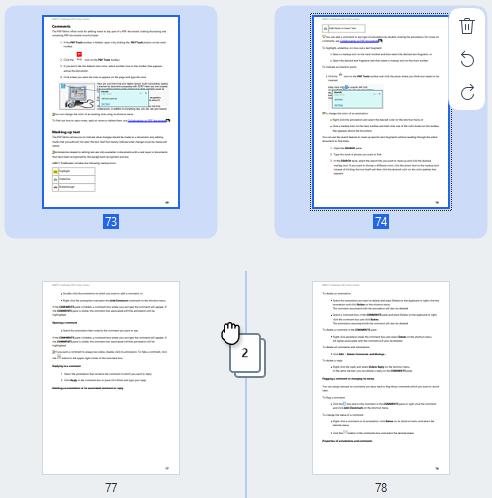
 na pasku narzędzi lub wybierz Organizuj strony > Przenieś strony z menu głównego. Alternatywnie wybierz Przenieś strony z menu kontekstowego. Następnie określ, gdzie należy przenieść wybrane strony za pomocą okna dialogowego, które się pojawi: przed pierwszą, po ostatniej lub po określonej stronie. Kliknij Przenieś.
na pasku narzędzi lub wybierz Organizuj strony > Przenieś strony z menu głównego. Alternatywnie wybierz Przenieś strony z menu kontekstowego. Następnie określ, gdzie należy przenieść wybrane strony za pomocą okna dialogowego, które się pojawi: przed pierwszą, po ostatniej lub po określonej stronie. Kliknij Przenieś. na pasku narzędzi lub wybierz Organizuj strony > Zamień strony z menu głównego. Alternatywnie wybierz Zamień strony... z menu kontekstowego.
na pasku narzędzi lub wybierz Organizuj strony > Zamień strony z menu głównego. Alternatywnie wybierz Zamień strony... z menu kontekstowego. na pasku narzędzi lub wybierz Organizuj strony > Podziel dokument... z menu głównego.
na pasku narzędzi lub wybierz Organizuj strony > Podziel dokument... z menu głównego.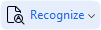 przycisku, a następnie wybierz Rozpoznaj wybrane strony z listy rozwijanej. Alternatywnie, wybierz Rozpoznaj > Rozpoznaj wybrane strony z menu kontekstowego.
przycisku, a następnie wybierz Rozpoznaj wybrane strony z listy rozwijanej. Alternatywnie, wybierz Rozpoznaj > Rozpoznaj wybrane strony z menu kontekstowego. na pasku narzędzi lub wybierz Organizuj strony > Wzmocnij obrazy... z menu głównego. Alternatywnie, wybierz Wzmocnij obrazy z menu kontekstowego.
na pasku narzędzi lub wybierz Organizuj strony > Wzmocnij obrazy... z menu głównego. Alternatywnie, wybierz Wzmocnij obrazy z menu kontekstowego.